Quatro métodos para mover fotos para o cartão SD do Android
Como mover fotos para o cartão SD? Os dispositivos Android são projetados para conectar cartões SD com um slot de cartão, então mover fotos para cartões SD de dispositivos Android é fácil. Sem mais delongas, vamos mergulhar nos quatro métodos para fazer isso.
CONTEÚDO DA PÁGINA:
Parte 1: Melhor maneira de mover fotos para o cartão SD de forma eficaz
O método mais eficiente para mover fotos para cartões SD é usar um programa profissional chamado Apeaksoft MobieTrans. Ele move fotos do Android para cartões SD com apenas alguns cliques, não importa o modelo do seu telefone Android. Além disso, velocidade de transferência é sempre a zona de domínio do programa. Mesmo se você mover todas as fotos do seu telefone para um cartão SD, isso não levará mais do que 2 minutos.
No entanto, mover fotos para cartões SD do Android é apenas um recurso de destaque do Apeaksoft MobieTrans. Ele também suporta todos os tipos de transferência e gerenciamento de arquivos para iPhone e Windows.
Mova fotos para o cartão SD com facilidade
- Mova fotos para cartões SD de qualquer modelo de dispositivo Android.
- Transfira fotos, vídeos, músicas, contatos e mensagens.
- Velocidade 60× com algoritmo sofisticado.
- Interface amigável navegação sem complicações entre pastas e arquivos.
- Suporte para movimentação de arquivos entre iOS, Android e Windows.
Download seguro

Passo 1. Conecte seu Android ao seu PC com Wi-Fi ou um cabo USB. Conecte seu cartão SD a este PC também. Inicie o programa e clique em Ensaio na barra esquerda.

Passo 2. Selecione as fotos que deseja mover para o cartão SD e clique o botão do laptop no topo.

Passo 3. Defina o caminho final como o caminho do seu cartão SD na janela pop-up.

Passo 4. Você verá a janela de sucesso em alguns segundos. Clique Abrir Pasta para verificar suas fotos.

Nota:
1. Se você não viu o nome do seu dispositivo na interface na Etapa 1, tente abrir o Modo Desenvolvedor e ativar a depuração USB no seu dispositivo. Ou você pode vincular seu dispositivo à conexão Wi-Fi. Se você tiver algum problema ou feedback, você pode dar suporte no programa, e os apoiadores responderão a você dentro de 24 horas. .
2. Você pode adicionar, excluir ou criar novos álbuns diretamente com este gerenciador de Android no seu PC e as alterações serão carregadas no seu dispositivo instantaneamente.
Parte 2: Mover fotos para o cartão SD Samsung
Os telefones Samsung são construídos com uma UI personalizada chamada One UI, que é mais poderosa do que o Android em alguns aspectos, como a tela dividida e a transferência de arquivos. Se você conectar um cartão SD ao Samsung, ele detectará automaticamente o cartão e oferecerá acessibilidade ao cartão em muitos aplicativos. Vamos ver como mover fotos para o cartão SD Samsung com um de seus aplicativos padrão: Galeria.
Passo 1. Abra o Galeria aplicativo e toque em Álbuns na parte inferior. Toque no botão de três pontos Mais e selecione Criar novo álbum.
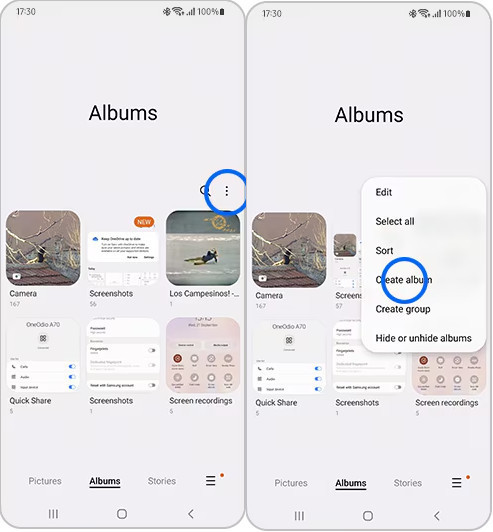
Passo 2. Defina o local como Cartão SD.
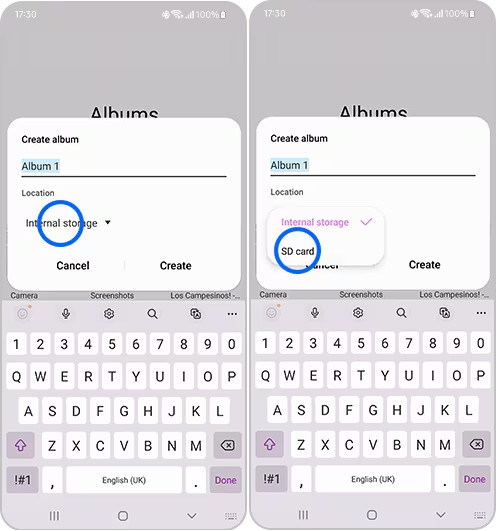
Passo 3. Selecione as fotos que deseja mover e toque em Mais. Escolher Copiar para o álbum or Mover para o álbum. Escolha o álbum que você acabou de criar.
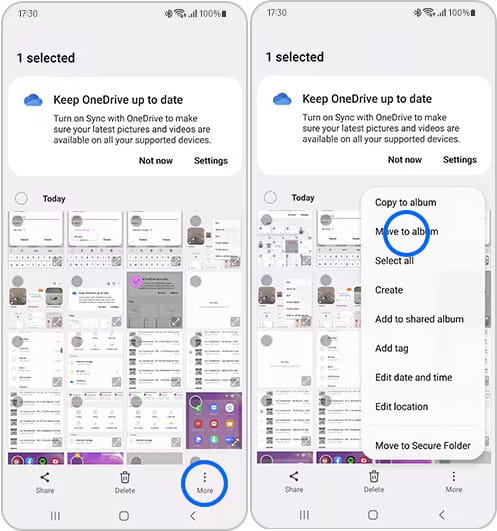
Nota:
1. Todos os álbuns no cartão SD serão mesclados em uma única imagem em miniatura de um cartão SD na tela do álbum para facilitar o gerenciamento.
2. É melhor não conectar um cartão SD em um telefone por muito tempo e desconectá-lo logo após transferir fotos. Isso é prejudicial ao seu cartão SD e pode fazer com que ele perca dados.
3. Diferentes dispositivos Android suportam vários cartões SD. Geralmente, um slot de cartão SD maior é adequado para cartões SD padrão, e um menor é adequado para cartões microSD, que também são comumente vistos em câmeras.
Parte 3: Mova fotos para o cartão SD usando o Android Stock
O Android Stock é mais personalizável e plástico do que o One UI. Portanto, mover fotos para cartões SD do Android stock é um pouco diferente de mover fotos para o Samsung. Neste método, usamos o Aplicativo de arquivos em vez do aplicativo Galeria.
Passo 1. Abra o Arquivos app e toque Armazenamento interno.
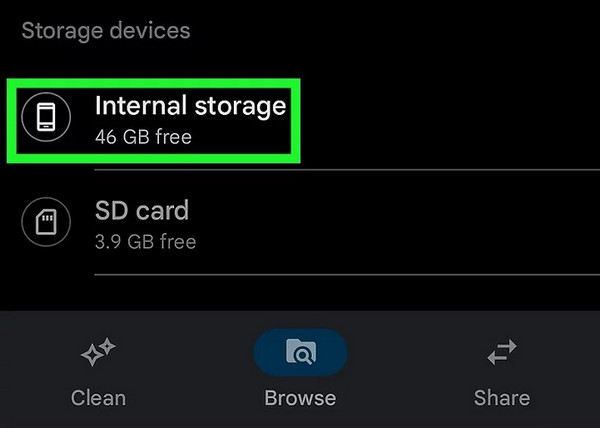
Passo 2. Navegue e encontre fotos que serão movidas. Toque longo para selecioná-las e toque no botão de três pontos Mais.
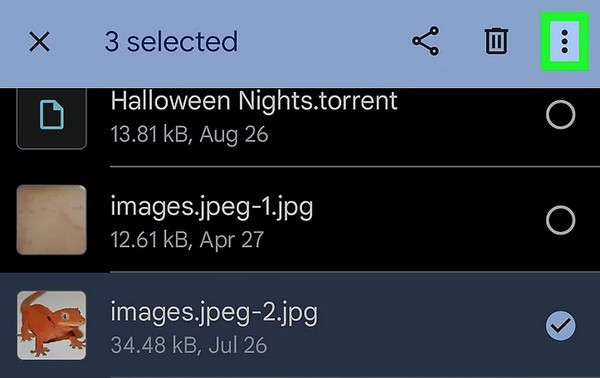
Passo 3. Selecionar Mover para Aqui.
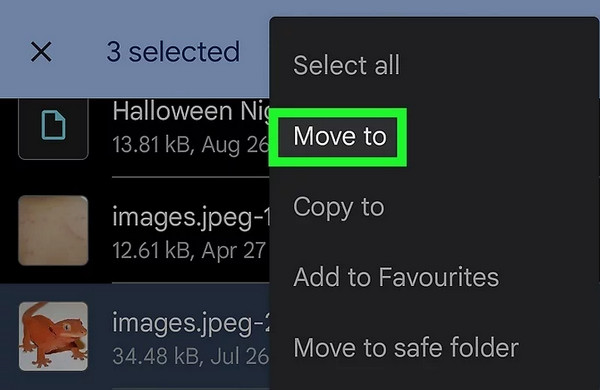
Passo 4. Selecione as fotos que deseja mover e toque em Mais. Escolher Copiar para o álbum or Mover para o álbum. Escolha o álbum que você acabou de criar.
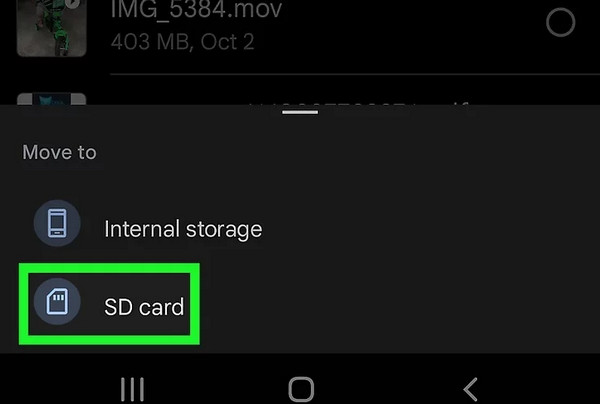
Nota:
Embora os cartões SD sejam frequentemente usados para reservar fotos, se você quiser fazer backup das fotos, movê-las para cartões SD não é altamente recomendado porque eles têm uma vida útil relativamente curta. Faça backup do Android para um PC é mais fácil e seguro do que cartões SD.
Parte 4: Como mover o Google Fotos para o cartão SD
O Google Fotos não é um aplicativo pré-montado para o sistema Android, mas é de fato um aplicativo fácil de usar e poderoso. Você pode fazer backup de fotos no Google Cloud e compartilhá-las livremente com sua família. Vamos ver como transferir fotos para o cartão SD do Google Fotos.
Passo 1. Abra o Google Fotos aplicativo e selecione as fotos que deseja mover.
Passo 2. No menu, toque no botão de três pontos e escolha baixar.
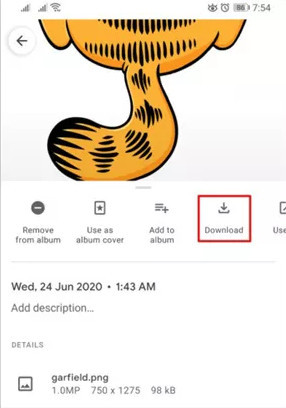
Passo 3. Depois de baixá-las para seu armazenamento interno, você pode seguir os passos anteriores de mover fotos para cartões SD com o aplicativo Arquivos.
Conclusão
Os cartões SD são ideais para restaurar fotos temporariamente, pois são compatíveis com telefones e câmeras. Este artigo apresentou quatro maneiras sobre como mover imagens para o cartão SD. Apeaksoft MobieTrans é um programa de transferência que suporta mover fotos do Android ou iPhone para cartões SD. Ele também transfere arquivos entre Androids e iPhones. Concluindo, o Apeaksoft MobieTrans é um programa abrangente que vale a pena experimentar.
Artigos Relacionados
Este artigo fornece três métodos para usuários Samsung recuperarem dados excluídos, especialmente de um telefone Samsung que não liga.
Deseja baixar imagens do seu Samsung Galaxy S10 / S9 / S8 / S7 para o seu PC / Mac? Leia e encontre várias maneiras de fazer isso.
Obter um novo Samsung Note 10 ou S10? Aqui estão as soluções 4 sobre como transferir fotos e outros dados da Samsung para o telefone ou tablet Samsung.
As fotos ocupam a memória do celular, então muitas pessoas querem fazer backup delas, mas não sabem como transferir fotos do celular para o laptop.

